İçindekiler
Trojan Win32.Pmax.Gen varlığını tespit edilmekten (ve kaldırılmaktan) gizleyen tehlikeli bir kötü amaçlı Rootkit'tir ve bir bilgisayara bulaştığında kişisel bilgileri çalabilir, para kazanmak için tarama sonuçlarını bilinmeyen yayıncıların reklamlarına yönlendirir ve bilgisayarınızın güvenliğini etkileyen sorunlar hakkında sahte güvenlik uyarıları görüntüler.
Genelde, Win32.Pmax.Gen Trojan, SAHTE taramaları sırasında bulunan tüm güvenlik sorunlarını düzeltmek için bilgisayar kullanıcısından bunları satın almasını talep eden sahte antivirüs programlarının (Fidye Yazılımı) içinde paketlenmiştir.
Bir bilgisayara virüs bulaşmışsa Win32.Pmax.Gen Trojan, daha sonra antivirüs güvenliği devre dışı bırakılır, bilgisayar hızı önemli ölçüde azalır ve bilgisayar ekranında sürekli olarak daha fazla reklam görüntülenir.
Win32.Pmax.Gen Truva Atı kötü amaçlı bir web sitesini ziyaret ederseniz veya bilinmeyen bir kaynaktan veya satıcıdan ÜCRETSİZ bir program indirirseniz bilgisayarınıza bulaşabilir.
Temizlemek için Win32.Pmax.Gen Truva Atı bilgisayarınızdan aşağıdaki adımları izleyin:

Trojan nasıl kaldırılır Win32.Pmax.Gen bilgisayarınızdan:
Adım 1: Bilgisayarınızı "Ağ ile Güvenli Modda" başlatın
Bunu yapmak için:
1. Bilgisayarınızı kapatın.
2. Bilgisayarınızı başlatın (Güç Açık) ve bilgisayarınız açılırken, basın " F8 " tuşuna Windows logosu görünmeden önce basın.
3. Klavye oklarınızı kullanarak " Ağ ile Güvenli Mod " seçeneğini seçin ve "Enter" tuşuna basın.

Adım 2: Kötü niyetli Pmax.Gen Rootkit kaldırın.
1. İndir TDSSKiller Anti-rootkit yardımcı programı Kaspersky'nin web sitesinden masaüstünüzde.



2. İndirme işlemi tamamlandığında, masaüstünüze gidin ve " tdsskiller.exe " çalıştırmak için.

3. Kaspersky'nin Anti-rootkit yardımcı programında " Taramayı başlat " düğmesine basarak kötü amaçlı programları taramaya başlayın.

Tarama işlemi tamamlandığında, tarama sonuçlarını içeren yeni bir pencere açılır.
6. Seçin " Silme " ve " Devam et Bulunan tüm tehditleri kaldırmak için ".

7. Çıkarma işlemi tamamlandığında, yeniden başlatma bilgisayarınız.

8. Bilgisayarınızı " Ağ ile Güvenli Mod " tekrar.
9. Yeniden başlattıktan sonra, TDSSKiller'ı çalıştır Rootkit'leri bir kez daha taramak için tekrar. Önceki kürleme işi başarıyla tamamlandıysa, program şimdi sizi şu konuda bilgilendirecektir "Tehdit Bulunamadı ".

Adım 3: Bilgisayarınızı RogueKiller ile temizleyin
1. İndir ve Kaydet " RogueKiller " yardımcı programını bilgisayarınızda'* (örneğin Masaüstünüzde)
Uyarı*: İndir x86 sürümü veya X64 İşletim sisteminizin sürümünü bulmak için " Sağ Tıklama " öğesini seçin, bilgisayar simgenizde " Mülkler " ve " Sistem Tipi " bölümü

2. Çift Tıklama çalıştırmak için RogueKiller .
3. Bırakın ve tamamlamak için ön tarama üzerine basın ve ardından " Tarama " düğmesine basarak tam bir tarama gerçekleştirin.

3. Tam tarama tamamlandığında, tuşuna basın. "Sil" düğmesini kullanarak bulunan tüm kötü amaçlı öğeleri kaldırın.

4. Kapat RogueKiller yardımcı program ve yeniden başlatma bilgisayarınız.

5. Bilgisayarınızı " Ağ ile Güvenli Mod " tekrar.
6. Koşmak RogueKiller sağlamak için tekrar ZeroAccess enfeksiyon tamamen ortadan kaldırılır.
7. Bir sonraki bölüme geçin adım.
Adım 4: "AdwCleaner" kullanarak Reklam Yazılımlarını ve Kötü Amaçlı Kayıt Defteri girdilerini temizleyin
1. "AdwCleaner" yardımcı programını indirin ve masaüstünüze kaydedin.

2. Tüm açık programları kapatın ve Çift Tıklama açmak için "AdwCleaner" masaüstünüzden.
3. Basın " Tarama ”.

4. Tarama tamamlandığında, tuşuna basın. "Temiz " tüm istenmeyen kötü niyetli girişleri kaldırmak için.
4. Basın " OK " at " AdwCleaner - Bilgi" ve " OK " tekrar bilgisayarınızı yeniden başlatmak için .
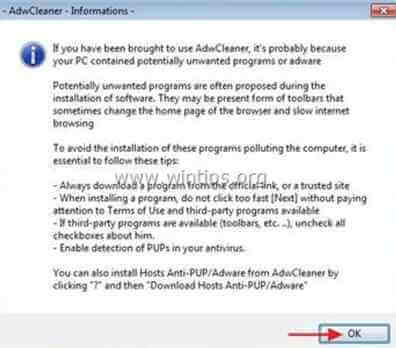
5. Bilgisayarınız yeniden başlatıldığında, Kapat " AdwCleaner" bilgileri (benioku) penceresini açın ve bir sonraki adıma geçin.
Adım 5. Bilgisayarınızı kalan kötü niyetli tehditlerden temizleyin.
İndir ve yükleyin Bilgisayarınızı kalan kötü amaçlı tehditlerden temizlemek için günümüzün en güvenilir ÜCRETSİZ kötü amaçlı yazılımdan koruma programlarından biri. Mevcut ve gelecekteki kötü amaçlı yazılım tehditlerinden sürekli olarak korunmak istiyorsanız, Malwarebytes Anti-Malware PRO'yu yüklemenizi öneririz:
MalwarebytesTM Koruması
Casus Yazılımları, Reklam Yazılımlarını ve Kötü Amaçlı Yazılımları kaldırır.
Ücretsiz İndirmeye Şimdi Başlayın!
1. Koş " Malwarebytes Anti-Malware" ve programın gerekirse en son sürümüne ve kötü amaçlı veritabanına güncellenmesine izin verin.
2. "Malwarebytes Anti-Malware" ana penceresi ekranınızda göründüğünde, " Hızlı tarama gerçekleştirin " seçeneğine basın ve ardından " Tarama " düğmesine basın ve programın sisteminizi tehditlere karşı taramasına izin verin.

3. Tarama tamamlandığında, tuşuna basın. "TAMAM" bilgi mesajını kapatmak için ve ardından basın ve "Sonuçları göster" düğmesine görünüm ve Kaldır bulunan kötü niyetli tehditler.
 .
.
4. " Sonuçları Göster " pencere kontrolü tüm öğeler bulundu (Sağ Tık > " Tüm Öğeleri Seçin" ) üzerine tıklayın ve ardından " Seçileni Kaldır " düğmesine basarak tüm tehditleri kaldırın.

5. Virüslü nesnelerin kaldırılması işlemi tamamlandığında , "Tüm aktif tehditleri düzgün bir şekilde kaldırmak için sisteminizi yeniden başlatın"

6. Devam et Bir sonraki adım.
Tavsiye: Bilgisayarınızın temiz ve güvenli olduğundan emin olmak için, Windows "Güvenli mod "da bir Malwarebytes Anti-Malware tam taraması gerçekleştirin .*
*Windows Güvenli moduna geçmek için " F8 " tuşu bilgisayarınız açılırken, Windows logosu görünmeden önce " Windows Gelişmiş Seçenekler Menüsü " ekranınızda görünür, klavyenizin ok tuşlarını kullanarak Güvenli Mod seçeneğini seçin ve ardından "GİRİŞ “.
Adım 6. İstenmeyen dosyaları ve girdileri temizleyin.
Kullan " CCleaner " programına geçin ve temiz sisteminizi geçici olarak internet dosyaları ve geçersiz kayıt defteri girdileri.*
* Nasıl kurulacağını ve kullanılacağını bilmiyorsanız "CCleaner", bu tali̇matlari okuyun .
Adım 7. Değişikliklerin etkili olması için bilgisayarınızı yeniden başlatın ve antivirüs programınızla tam bir tarama gerçekleştirin.

Andy Davis
Windows hakkında bir sistem yöneticisinin günlüğü






